华为ensp模拟器5.2.2-高级访问控制列表的配置

华为ensp模拟器5.2.2-高级访问控制列表的配置
任务描述
FTP服务器供技术部使用
WEB服务器供技术部和市场部使用
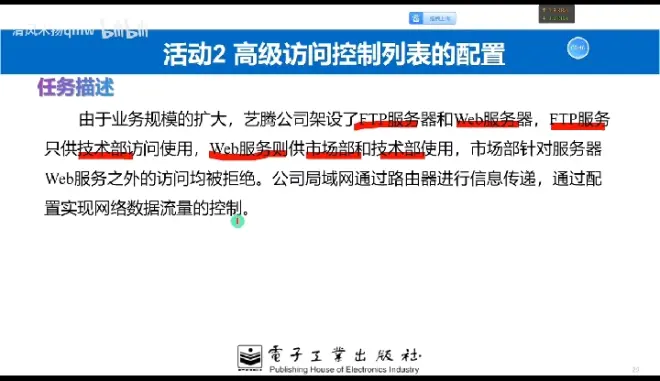
高级访问控制列表用于服务器

实验拓扑图


高级访问控制列表在源地址接口
基本访问控制列表在目的地接口
允许某个网段以后拒绝其他网段


搭建实验拓扑结构图

RA路由器的基本配置

<Huawei>sys
Enter system view, return user view with Ctrl+Z.
[Huawei]sys RA
[RA]int g 0/0/0
[RA-GigabitEthernet0/0/0]ip a 192.168.1.254 24
[RA-GigabitEthernet0/0/0]int g 0/0/1
[RA-GigabitEthernet0/0/1]ip a 192.168.2.254 24
[RA-GigabitEthernet0/0/1]int s 1/0/0
[RA-Serial1/0/0]ip a 192.168.3.1 24
RB路由器的配置

<Huawei>sys
Enter system view, return user view with Ctrl+Z.
[Huawei]int g 0/0/0
[Huawei-GigabitEthernet0/0/0]ip a 192.168.4.254 24
[Huawei-GigabitEthernet0/0/0]int s 1/0/0
[Huawei-Serial1/0/0]ip a 192.168.3.2 24
[Huawei-Serial1/0/0]
配置静态路由,实现全网互通
RA的静态路由配置

[RA]ip route-static 192.168.4.0 255.255.255.0 192.168.3.2
RB静态路由配置

[Huawei]ip route-static 192.168.1.0 24 192.168.3.1
[Huawei]ip route-static 192.168.2.0 24 192.168.3.1
双击打开Server服务器,选择服务器信息

在电脑上新建一个文件夹,文件夹里面有一个网页,可以什么内容都没有

在服务器信息,选择FTPServer 配置选择新建的文件夹,点击启动



在服务器信息,选择HTTPServer 配置选择新建的文件夹,点击启动

在市场部的服务器测试能否访问
双击打开市场部的服务器,选择客户信息

在FTPClient右边服务器地址输入192.168.4.1 点击登录.在文件列表显示文件

在HTTPClient右边地址输入192.168.4.1 点击获取 弹出提示是否需要保存

在Server服务器ping192.168.1.1 192.168.2.1


配置高级访问控制列表
在RA路由器配置高级访问控制列表
拒绝市场部服务器访问FTP

[RA]acl 3000
[RA-acl-adv-3000]rule 5 deny tcp source 192.168.1.0 0.0.0.255 destination 192.16
8.4.1 0.0.0.0 destination-port range 20 21

允许市场部服务器访问HTTP web服务

[RA-acl-adv-3000]rule 10 permit tcp source 192.168.1.0 0.0.0.255 destination 192
.168.4.1 0.0.0.0 destination-port eq 80
拒绝其他IP地址 ACL列表里面规则如果不匹配就会permit

[RA-acl-adv-3000]rule 15 deny ip
命令:dis acl all


把高级ACL里面的规则应用到接口 g 0/0/0
RA]int g 0/0/0
[RA-GigabitEthernet0/0/0]traffic-filter inbound acl 3000
重新登录FTP服务器,发现无法访问

重新登录HTTP服务器发现可以访问


